《美拍》制作有声图片的方法介绍
1、打开美拍,进入首页后点击下方的摄像机进入到拍摄页面;
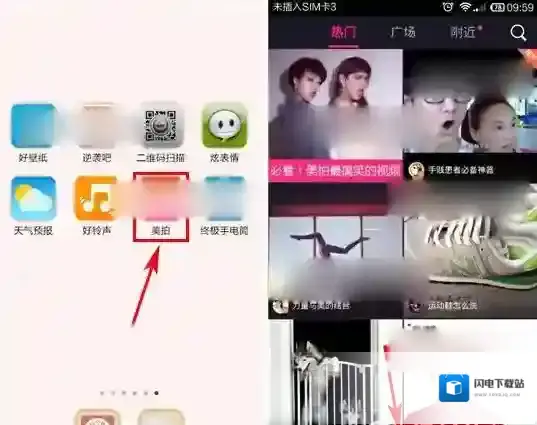
美拍照片
打开美拍进入到拍摄页面
2、用手指往左划动屏幕,切换至拍照模式,点击中间照相机即可拍照,或选择导入照片;
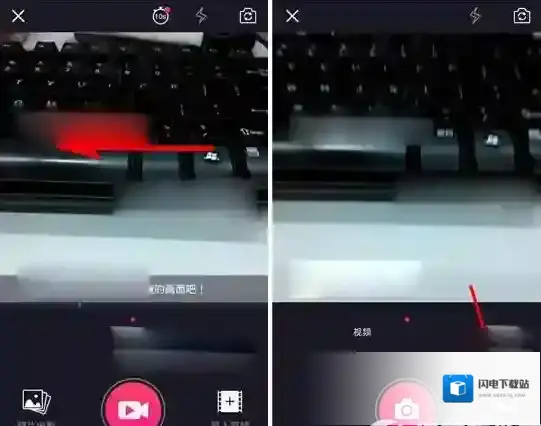
美拍点击
选择导入照片
3、拍好照片或选取好照片后,跳转至裁剪照片页面,裁剪好照片尺寸,点击√,在编辑照片页面后,点击图片处;

美拍页面
裁剪好照片尺寸
4、跳转至添加表情文页面,点击输入栏右侧的录音按钮,接着按住说话;
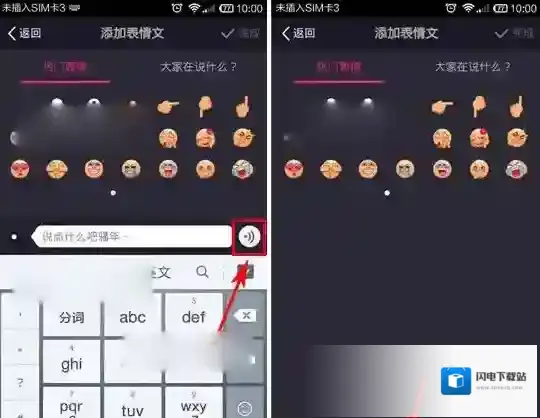
美拍拍照
按住说话
5、说完自己想说的内容后,点击右上角完成,跳转回编辑页面,可以看到照片中的语音啦,接着点击下一步;

编辑完成
6、给照片添加好文字描述后,点击分享即可发布到美拍啦!



发表回复
评论列表 ( 0条)